Pavé numérique
Bloc d'interaction Les blocs d'Interaction proposent un choix à l'apprenant. Ces blocs peuvent posséder plusieurs sorties, et permettent au rédacteur de concevoir un scénario différent selon les choix de l'apprenant. Ces blocs ne sont disponibles qu'au niveau du Graphe de Scène.
Tutoriel vidéo
Faites vos premiers pas avec ce bloc grâce au tutoriel vidéo dédié !
Retrouvez tous les tutoriels vidéo de Virtual Training Suite dans votre Espace Client VTS.
youtube.com/watch?v=KJ6o3RxmrAQ
Fonctionnement
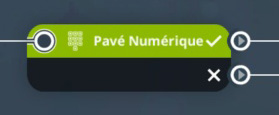
Ce bloc permet de définir une interaction de type Question-Réponse pour l'apprenant. Celui-ci aura accès à un champ lui permettant de répondre à une question grâce une réponse courte.
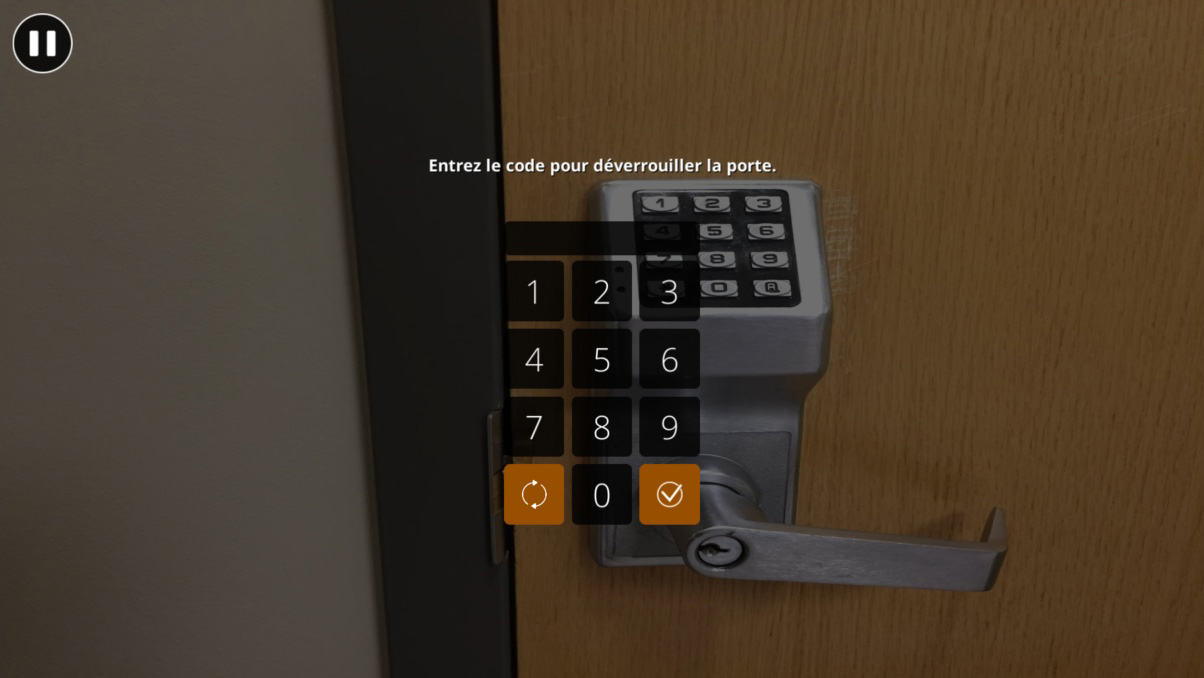
Paramètres
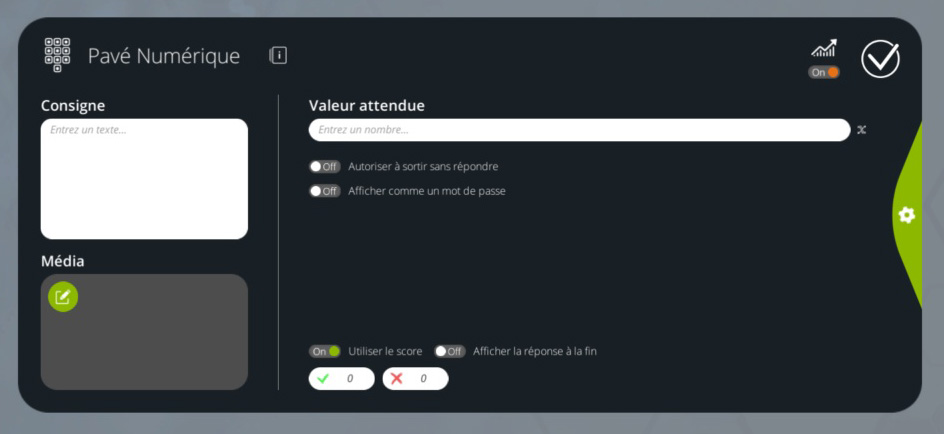
Consigne
La consigne est un texte qui s'affiche au dessus des éléments à relier. Vous pouvez y renseigner toutes les indications nécessaires pour aider l'apprenant à réussir l'exercice.
Media
Le Media est une image, un son ou une vidéo qui s'afficheront sur la partie gauche de l'écran et peuvent apporter un complément d'informations à la consigne.
Réponse Attendue
La réponse attendue constitue la réponse que doit entrer l'apprenant pour avoir bon à la question.
Variables - Disponible dans le pack INTEGRAL
Cet élément peut être remplacé par la valeur d'une expression variable.
Autoriser à sortir sans répondre
on Active un bouton supplémentaire en haut à droite de l'interface permettant de fermer le pavé numérique. Une troisième sortie est alors créée sur le bloc, correspondant à cette action de la part de l'apprenant. off L'apprenant sera obligé de rentrer un code et de le valider pour sortir du bloc.
Afficher comme un mot de passe
on Masque les caractères rentrés par l'apprenant dans le champ au dessus du pavé numérique (remplacés par des '*'). off Les chiffres tapés par l'apprenant sont visibles.
Utiliser le Score
on Active les options liées au score suivantes. off Désactive les options liées au score suivantes. Le bloc ne modifiera donc pas les points dans les différentes compétences.
Afficher les réponses à la fin
on Lorsque l'apprenant validera sa réponse, l'interface lui montrera si sa réponse est bonne ou mauvaise, ainsi que la bonne réponse s'il s'est trompé. off Aucune interface supplémentaire lorsque l'apprenant clique sur le bouton Valider.
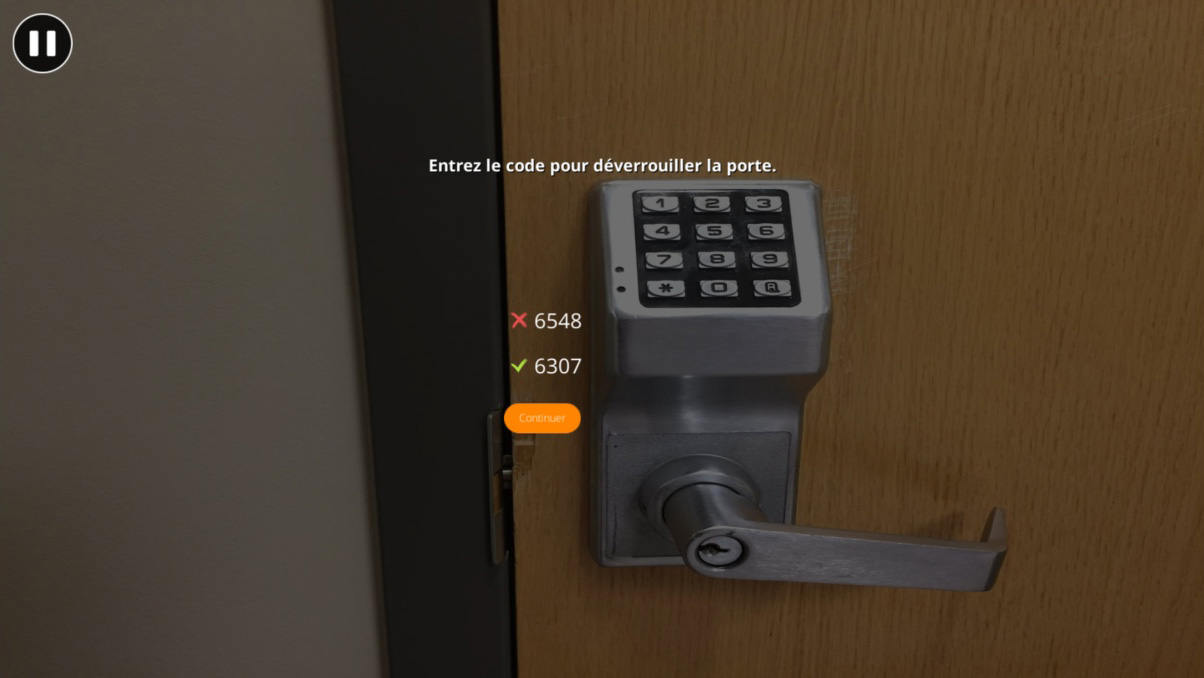
Paramètres d'affichage
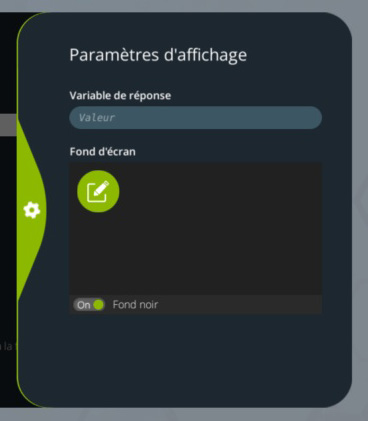
Variable de Réponse
Variables - Disponible dans le pack INTEGRAL
Permet d'assigner la valeur entrée par l'apprenant dans cette variable afin de la réutiliser plus tard (notamment s'il s'est trompé)
Fond d'écran
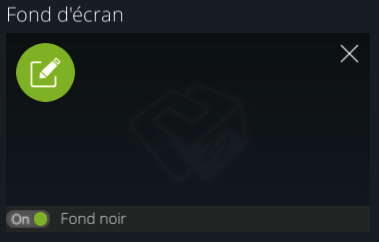
Il est possible de définir l'image qui sera affichée en fond d'écran pendant l'affichage du bloc.
L'option "Fond noir" permet d'assombrir fortement cette image afin de mieux rendre visible l'interface.
Si vous ne mettez pas de fond d'écran, pour des raisons de visibilité, nous déconseillons de désactiver cette option.
Edition du texte du bouton Continuer
Les textes du bouton Continuer peut être modifié dans les paramètres du projet.
- ${ child.title }

